Ayarlarda Eksik Face ID ve Parola Nasıl Düzeltilir
"Aniden Ayarlar uygulamasından şifre değiştirmeye erişemiyorum ve Face ID ve Parola seçeneği eksik. Bu sorunu nasıl çözebilirim?" iPhone'larda yerleşik olarak bulunan birkaç güvenlik önlemi vardır. Örneğin, Face ID ve Parola, veri korumasının ilk savunma hattıdır. Ancak bazı kişiler Ayarlar'da bu seçeneği bulamıyor. Sonuç olarak, parolalarını veya diğer ilgili ayarları değiştiremiyorlar. Bu gönderi, bu sorunu nasıl hızlı bir şekilde çözebileceğinizi anlatıyor.
SAYFA İÇERİĞİ:
Bölüm 1: Face ID ve Parola Neden Eksik?
Ayarlarda Face ID nerede? Genellikle Siri ve Arama seçeneğinin altında ve Acil SOS seçeneğinin üstünde bulunur. Eğer kaybolduğunu fark ederseniz, büyük ihtimalle Parola Değişiklikleri'ni kısıtlamışsınızdır. Elbette, güncel olmayan iOS sürümleri ve yazılım hataları da bu soruna yol açabilir.
Bölüm 2: Ayarlarda Eksik Face ID ve Parola Nasıl Düzeltilir
Yazılım hataları ve yanlış ayarlar, Face ID ve parolanın yanlış algılanmasına neden olabilir. Neyse ki, ayarları hızla düzeltebilir ve sorun giderme işlemleri gerçekleştirebilirsiniz. Aşağıda tam iş akışlarını paylaşıyoruz:
Çözüm 1: Parola Değişikliklerine İzin Verin
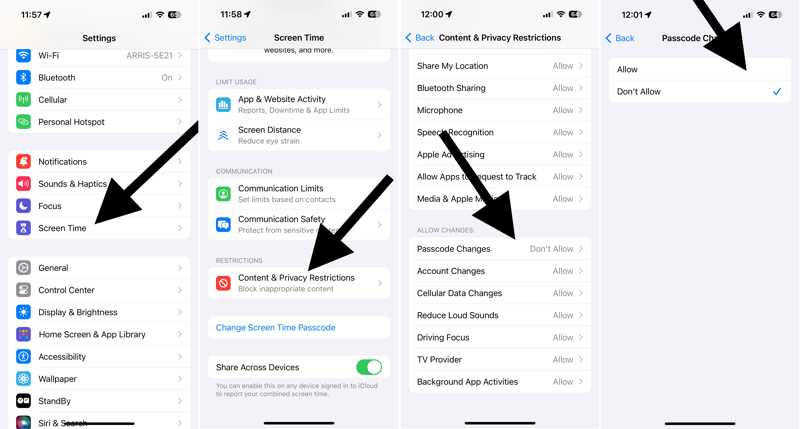
1 Adım. Açın Ayarlar iPhone'unuzdaki uygulama.
2 Adım. Git Ekran ZAMANI sekmesi.
3 Adım. Klinik İçerik ve Gizlilik Kısıtlamaları.
4 Adım. Musluk Şifre Değişiklikleri altında Değişikliklere İzin Ver Bölüm.
5 Adım. Seçtiğinizden emin olun izin vermek.
6 Adım. Şimdi, geri dön Ayarlar uygulama ve Face ID ve Parola Görünmelidir.
Çözüm 2: Yazılımı Güncelle
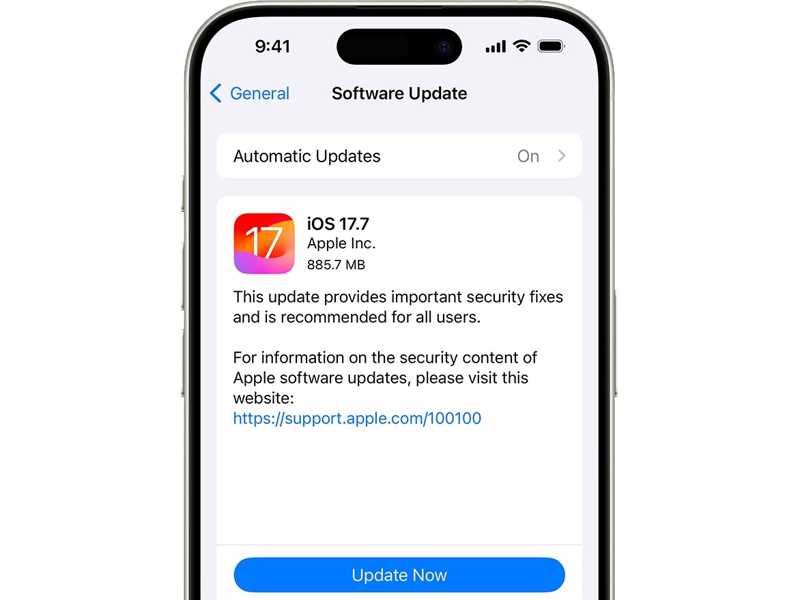
1 Adım. MyCAD'de yazılım Güncelleme ye git Genel içinde Ayarlar app.
2 Adım. Seç yeni güncellemeleri keşfetmek için.
3 Adım. Bir güncelleme varsa, Şimdi Güncelle or düğmesine basın.
4 Adım. Yazılımınızı güncellemek için talimatları izleyin.
İpuçları: Ayrıca açabilirsiniz Otomatik Güncelleştirmeler iOS'unuzu otomatik olarak güncel tutmak için.
Çözüm 3: iPhone'unuzu Yeniden Başlatmaya Zorlayın

iPhone 8 veya üzeri bir modelde
Hızlıca basın ve bırakın hacim Up düğmesine basın.
Aynı şeyi şu şekilde yapın: Aşağı hacmi düğmesine basın.
Apple logosunu görene kadar Yan düğmeyi basılı tutun.
iPhone 7/7 Plus'ta
Tutun Aşağı hacmi + Side birlikte düğmeler.
Apple logosu göründüğünde tuşları bırakın.
iPhone 6s veya daha önceki bir modelde
Tutun Ana Sayfa + Uyku / uyanma Aynı anda düğmeler.
Apple logosu belirdiğinde bırakın.
Çözüm 4: Tüm Ayarları Sıfırla
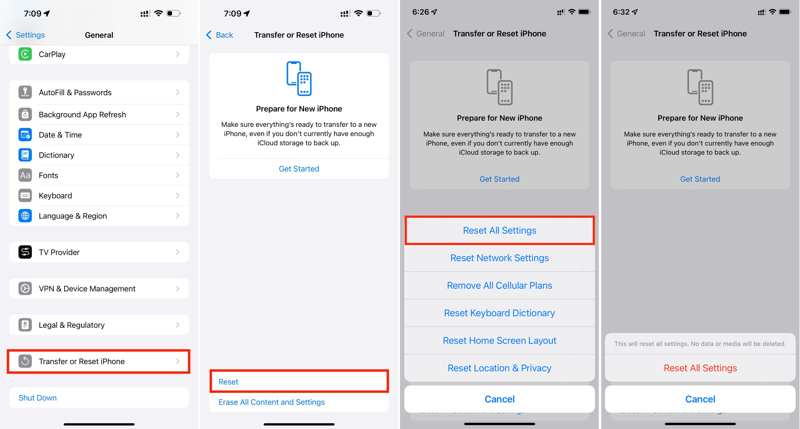
1 Adım. Koş senin Ayarlar app.
2 Adım. Başa Genel sekmesi.
3 Adım. Musluk iPhone'u Aktarın veya Sıfırlayın.
4 Adım. Klinik Reset seçin Tüm Ayarları Sıfırla.
5 Adım. İstenirse iPhone parolanızı veya Apple Kimliği parolanızı girin.
6 Adım. Son olarak, dokunun Tüm Ayarları Sıfırla tekrar açılır pencerede.
Bölüm 3: Face ID ve Parola Kaybolduktan Sonra iPhone'un Kilidi Nasıl Açılır?
Yukarıdaki çözümleri denediyseniz ancak Face ID ve Parola hala eksikse, Apeaksoft iOS Kilidi Açıcı size yardımcı olabilir. Eski Face ID'leri ve parolaları kaldırır ve cihazınızın kilidini herhangi bir engelleme olmadan açar.
iPhone'unuzdaki Kayıp Face ID ve Parolayı Açmanın En Kolay Yolu
- iPhone'unuzdaki ekran kilitlerini üç adımda silin.
- Şifreleri rakam olarak girmek mümkün, Yüz kimliklerive Touch ID'ler.
- Apple Kimliğinizin şifresini veya diğer gereksinimleri sormayın.
- İOS'un en son sürümleriyle uyumludur.
Güvenli indirme
Güvenli indirme

Face ID ve Parola Kaybolduktan Sonra iPhone'unuzun Kilidini Nasıl Açarsınız?
1 Adım. iPhone'unuzu bilgisayarınıza bağlayın
Bilgisayarınıza yükledikten sonra en iyi Face ID kaldırma aracını başlatın. Windows 11/10/8/7/XP/Vista ve Mac OS X 10.7 veya üzeri sürümler için kullanılabilir. iPhone'unuzu bir Lightning kablosuyla bilgisayarınıza bağlayın. Yazılım otomatik olarak algılayacaktır. Ardından, şuraya gidin: Parolayı Sil modu ve tıklayın Ana Sayfa harekete geçmek için

2 Adım. Donanım yazılımını indirin
Cihaz bilgilerinizin yüklenmesini bekleyin. Her bir öğeyi kontrol edin ve herhangi bir öğe yanlışsa manuel olarak düzeltin. Ana Sayfa Yazılım paketini indirmek için düğmeye basın. Bu işlem biraz zaman alabilir ve istikrarlı bir internet bağlantısı gerektirir. Bu iş akışının fabrika ayarları iPhone'unuz.

3 Adım. İPhone'unuzun kilidini aç
İndirme tamamlandığında, girin 0000 Ve tıklayın Kilidini açmak iPhone'unuzda kayıtlı şifre ve Face ID'leri silmeye başlamak için düğmesine tıklayın. İşlem tamamlandığında, eksik Face ID ve şifrenin tekrar göründüğünü göreceksiniz. Artık yeni bir şifre ve Face ID belirleyebilirsiniz.

Sonuç
Şimdi, ne zaman ne yapabileceğinizi anlamalısınız. Face ID ve Parola eksik Ayarlar uygulamanızda. Sorun giderme için yaygın çözümleri takip edebilirsiniz. Nihai çözüm, Apeaksoft iOS Unlocker'ı kullanarak tüm parolalarınızı ve Face ID'lerinizi kaldırmaktır. Kullanıcı dostu tasarımı iş akışını basitleştirir. Bu da onu sıradan kullanıcılar için iyi bir seçenek haline getirir. Bu konuyla ilgili başka sorularınız varsa, lütfen bu gönderinin altına yazmaktan çekinmeyin; size hızlıca yanıt vereceğiz.
İlgili Makaleler
Bu kılavuz, unutulmuş iCloud parolanızı sıfırlamak ve iCloud hesabınıza yeniden erişim sağlamak için kanıtlanmış beş yöntemi göstermektedir.
Satılık kilidi açılmış iPhone'lar mı arıyorsunuz? Bu makale, bu cihazları bulabileceğiniz en iyi yerleri listeler ve bir iPhone'un kilidinin nasıl açılacağını açıklar.
Mac'inizde unutulan Keychain parolasını nasıl sıfırlayabileceğinizi ve ücretsiz Apple parola yöneticisine etkili bir şekilde nasıl yeniden erişebileceğinizi öğrenin.
Kilitli bir Apple kimliğinin kilidini açmak için, işi hızlı bir şekilde tamamlamak için kanıtlanmış 4 yöntemimizi ve adım adım kılavuzumuzu okuyup takip edebilirsiniz.

